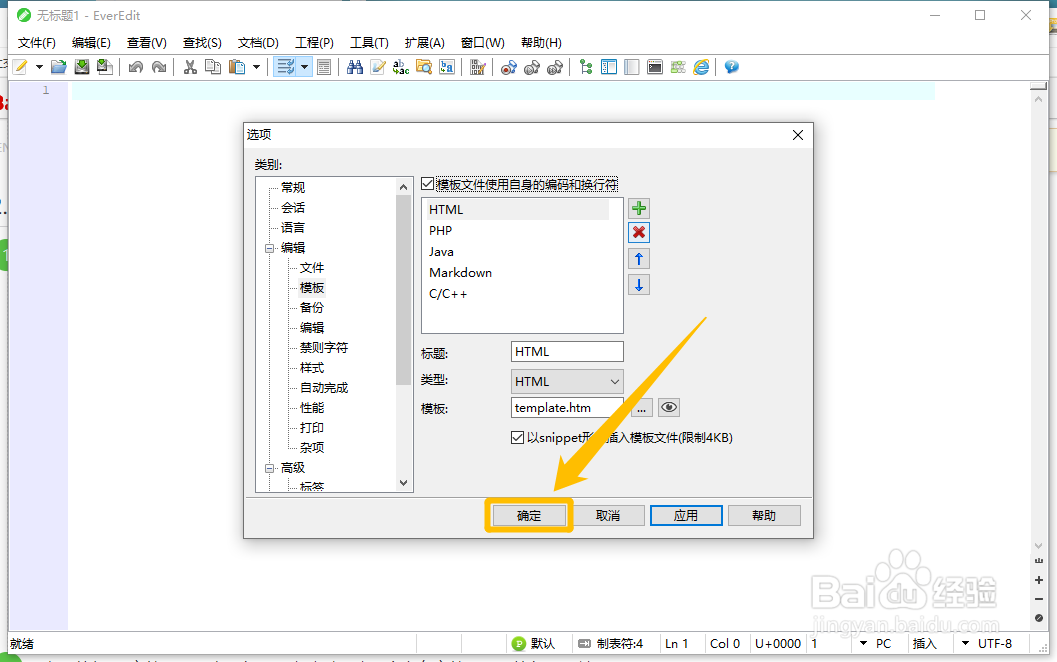以下是“EverEdit怎么设置模版文件使用自身编码和换行符”的经验教程

工具/原料
软件版本:EverEdit 3.5.0
系统版本:Windows 10
1.打开选项
1、在“EverEdit”主界面中,点击上方的“工具(T)”选项。

2、点击上方的“工具(T)”选项后,在展开的下拉框中选择“设置(P) > 常规(G)”选项。
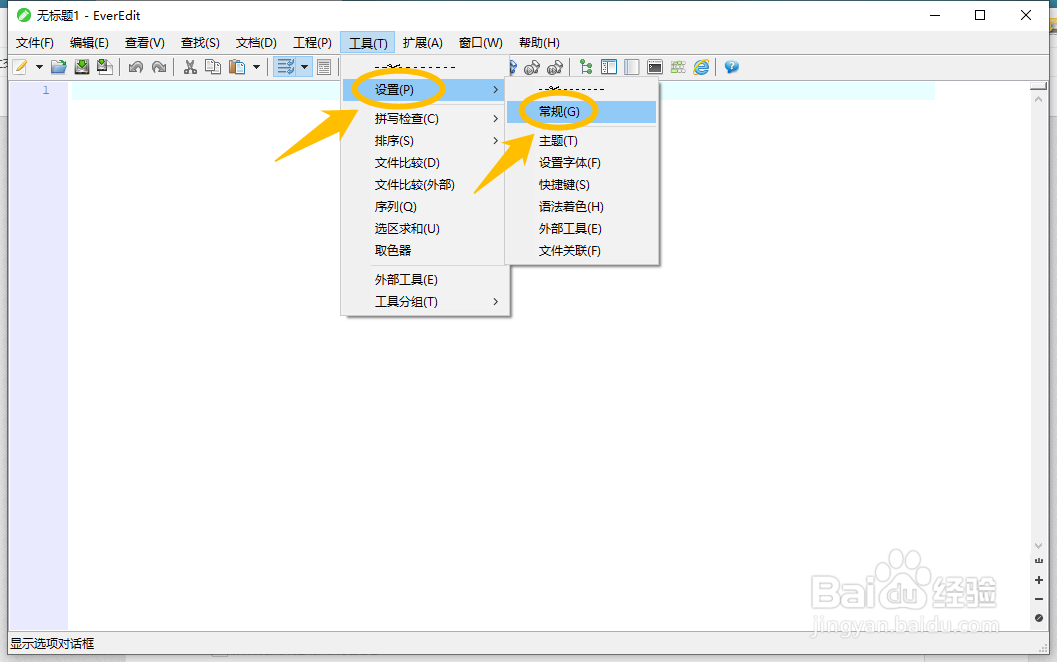
2.设置模版文件使用自身编码和换行符
1、在“选项”界面中,点击左侧的“编辑 > 模板”选项。
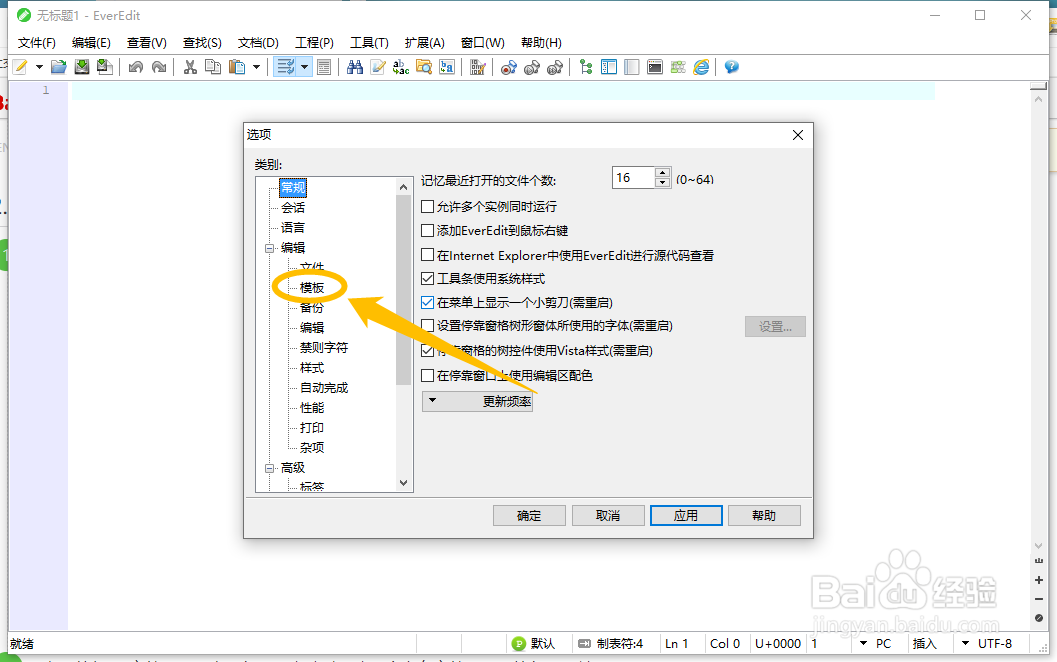
2、在“编辑 > 模板”选项中,勾选“模板文件使用自身的编码和换行符”选项的勾选开关。
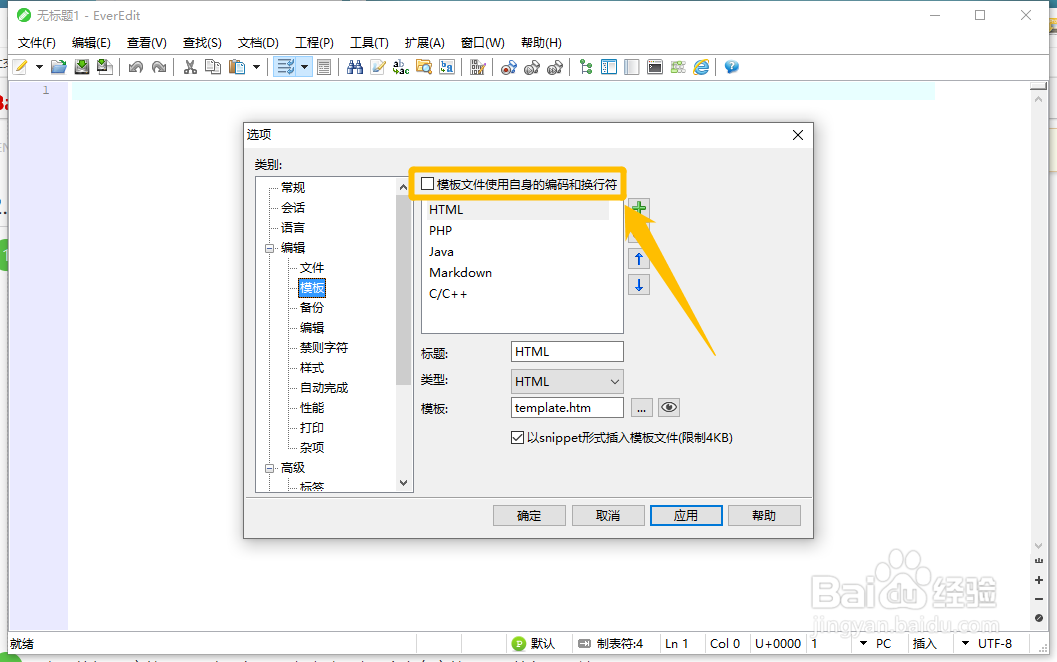
3、“模板文件使用自身的编码和换行符”选项显示为“√”状态后,点击下方的“确定”按钮,这样就成功设置模版文件使用自身编码和换行符了。